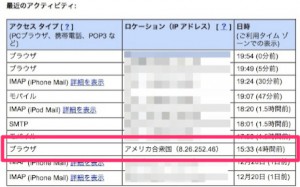Googleの2段階認証を設定(アカウントの乗っ取りに対処)
昨日、Googleのメインアカウントが不正ログイン(乗っ取り)され、多数のスパムメールを発信することになってしまった。
異変に気がついたのは、会社での仕事中。自分のGmailからメールが届いて、本文はリンクのみ。明らかにおかしい・・。しかも、メールの宛先には、知っている人の名前がずらりと30名ほど。
メールの宛先を見たところ、「メールもアドレスも根こそぎ、コピーされたんだろうな。解析して、スパムメールを出しているな」と感じた。本当にすみません。
次の被害に遭わないために、設定した内容を残しておく。
不正ログインだと分かった経緯
Googleのアカウントにログインしようとすると、警告が表示された。
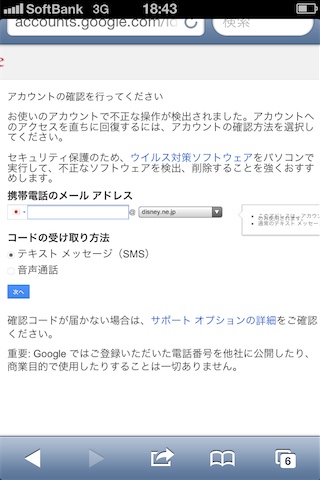
「不正な操作が検出されました。」と教えてもらったので、不正ログインだと判明。当初は、スマートフォンのアドレス帳の情報を抜かれた可能性を疑っていた。
SMSで確認を行って、パソコンでGmailにログイン。スクロールすると右下に「アカウント アクティビティの詳細」と出てくるので、ログイン履歴を確認した。
アメリカからのアクセスされている。メールの送信日時と同じ時刻なので、これに間違いない。ここで、「他のセッションをすべてログアウト」を押して、他のログインセッションを無効にした。
参考:yoko_net Blog : gmailが不正アクセスされスパムメールが送信された件について
2段階認証プロセスを設定
すぐにパスワードを変更。この時、2段階認証プロセスを初めて設定した。
2段階認証は、通常のIDとパスワードの認証と、SMSによる認証を組み合わせる方式。IDとパスワードの認証が成功したら、SMSが送られてくる。そのSMSの番号を入力しないとログインできない仕組み。
つまり、パスワードが分かっても、その人の携帯電話がないとログインできない。
2段階認証は、以下の手順で設定できる。
- Googleのトップページを開く
- 右上のアイコンをクリックして、アカウントのページを開く
- セキュリティのページを開く
- 「2 段階認証プロセス」のステータスをONにする
こんな簡単な作業で、セキュリティが向上する。どうしてやってなかったのか、と本当に後悔した。
他のパソコンで、IDとパスワードを入れてログインしようとすると、こんな画面が表示される。
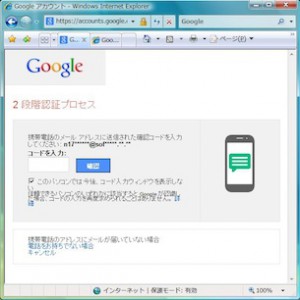
このように、他のパソコンからログインできなくなる。
認証コードを入れられる本人だと、ログインが可能。
スマートフォンアプリとの連携
2段階認証を設定すると、スマートフォンアプリと連携できない場合がある。アプリが2段階認証に対応していない場合だ。iPhoneのメールアプリの設定なども、2段階認証に対応していない。この時は、Googleのセキュリティページで、設定を行う必要がある。
google二段階認証有効時のExchangeパスワード設定 | iPhone | たぬの麻雀日記
あまかった
メインのGoogleアカウントにログインされるなんて、本当にショックだった。まさか自分が・・といった感じだ。パスワードも8文字に設定したし、他のサイトで使い回しもしていなかった。8文字程度だと総当たりで、すぐに判明してしまうようだ。
パスワードは25文字以上 & 2段階認証プロセスの設定 をしておかないといけない。
スパムメールが届いた皆様、本当に申し訳ございませんでした。